
在“课堂”中创建学生群组
使用“课堂”时,你可以选择部分学生设备来对其执行操作。你始终可以选择单个学生来在其设备上执行操作。对于多个学生,你可以使用特定群组。以下是在“课堂”中使用的三种群组类型:
动态群组
你手动创建的群组
动态群组
“课堂”会自动为部分学生及其设备创建动态群组。
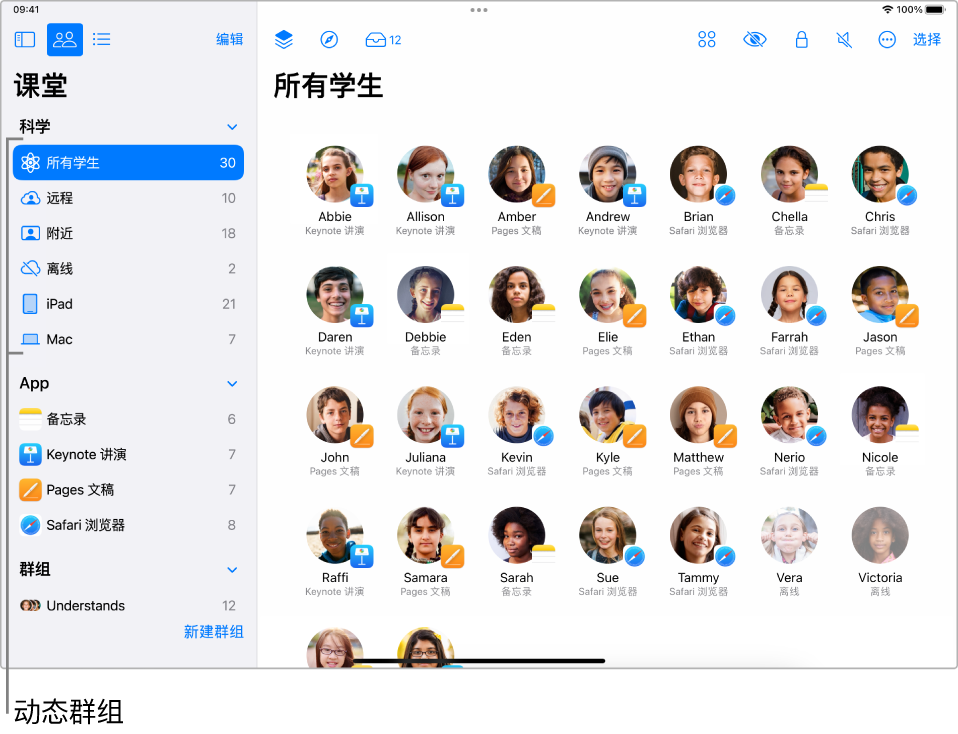
所有学生:课程中的所有学生,无论他们通过何种方式连接到课程或者是在线还是离线。“所有学生”旁边显示的图标即创建课程时所使用的符号。
 附近:附近课程中的学生。
附近:附近课程中的学生。 远程:远程课程中的学生。
远程:远程课程中的学生。 离线:未连接到课程的学生。
离线:未连接到课程的学生。 iPad:通过 iPad 连接的学生。
iPad:通过 iPad 连接的学生。 Mac:通过 Mac 连接的学生。
Mac:通过 Mac 连接的学生。 已锁定:设备已锁定的学生。(仅限附近课程)
已锁定:设备已锁定的学生。(仅限附近课程) 电池电量不足:如果学生设备电池电量不足,会显示在这个群组中。
电池电量不足:如果学生设备电池电量不足,会显示在这个群组中。
动态群组
如果学生在使用不同的 App 或者位于 iPad 设备的主屏幕,动态群组会自动创建。例如,如果四个学生在使用 Safari 浏览器,就会创建一个显示这四个学生的动态群组。
手动创建群组
你可以基于特定条件手动创建群组。例如,如果三个学生一起在做一个项目,你可以只为他们创建一个群组,然后指导他们留意与其项目相关的特定网站、EPUB 或 PDF。你无需联系 MDM 管理员即可创建临时群组。你只能移除手动创建的群组。
手动创建群组
在“课堂”
 中,选择边栏中的“课程”,然后选择一门课程。
中,选择边栏中的“课程”,然后选择一门课程。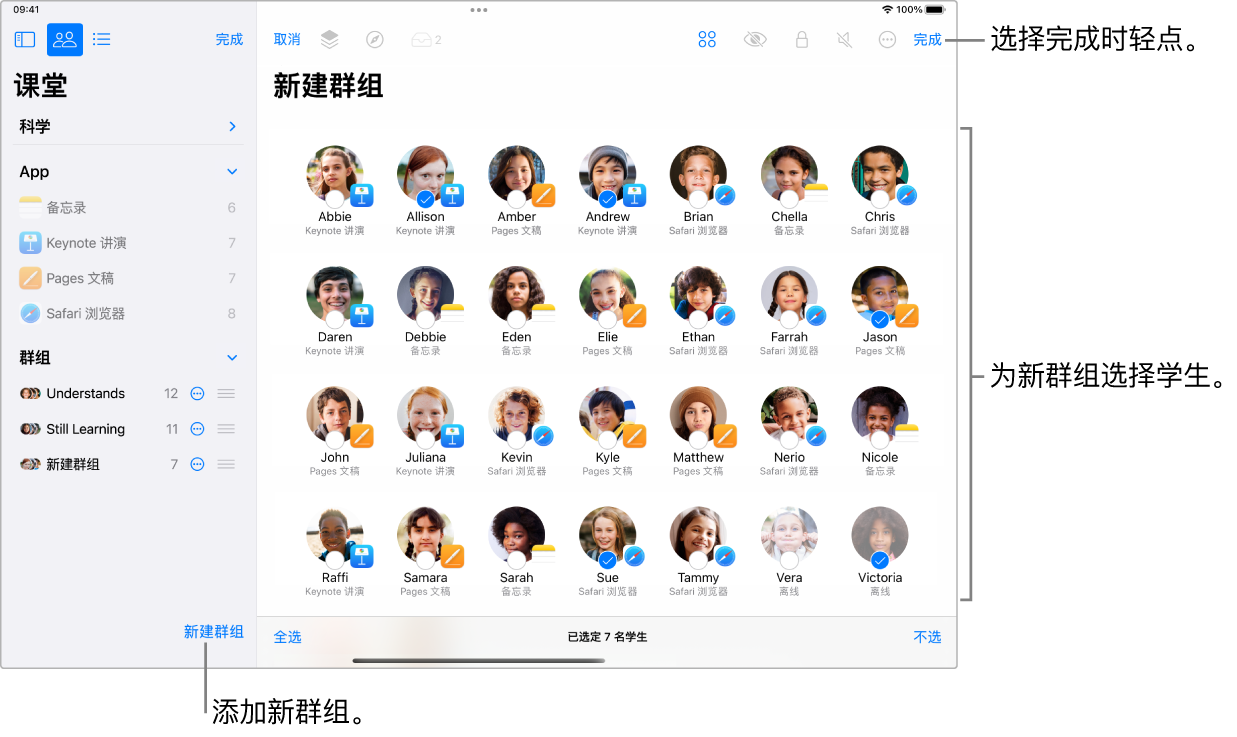
选择边栏中的“新建群组”。
输入群组名称,然后选择“好”。
选择要成为群组成员的每个学生,然后选择“添加”。
你选择的每个学生都会显示有勾号
 。
。选择屏幕右上角的“完成”。
群组现在显示在边栏中。
编辑你创建的群组
在“课堂”
 中,选择边栏中的“课程”,然后选择一门课程。
中,选择边栏中的“课程”,然后选择一门课程。选择边栏顶部的“编辑”。
选择群组旁边的
 ,然后执行以下一项操作:
,然后执行以下一项操作:编辑群组成员。
复制群组。
重新命名群组。
删除群组。
按照任何需要的提示完成所选操作,然后选择“完成”。